电脑无法连接互联网的解决方法(如何解决电脑无法连接网络的问题)
- 电脑知识
- 2024-09-12
- 41
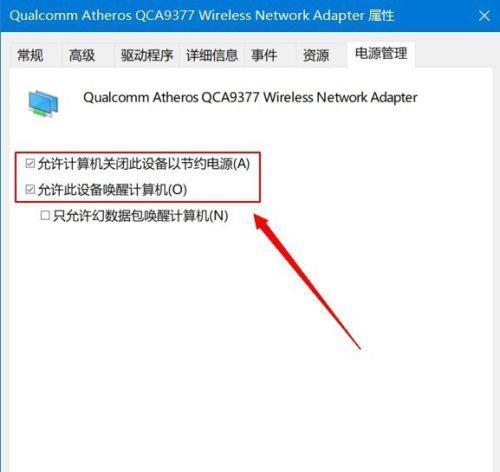
在现代社会中,我们离不开互联网的帮助,无论是工作还是生活,几乎所有的活动都需要网络的支持。然而,有时我们的电脑虽然有网线或无线网络连接,却无法正常访问互联网。这个问题困...
在现代社会中,我们离不开互联网的帮助,无论是工作还是生活,几乎所有的活动都需要网络的支持。然而,有时我们的电脑虽然有网线或无线网络连接,却无法正常访问互联网。这个问题困扰着很多人。本文将介绍一些常见的原因和解决方法,帮助大家解决电脑无法连接互联网的问题。
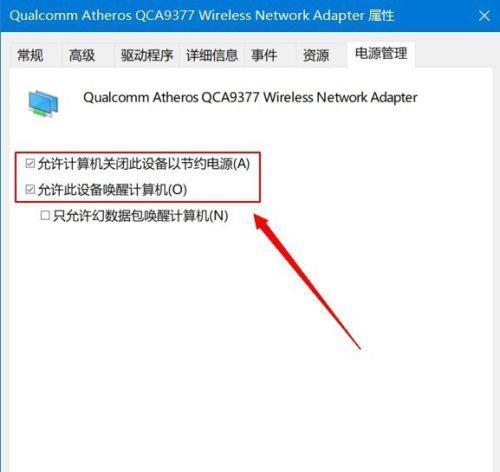
网络设置问题
1.1无线网络设置错误
如果你使用的是无线网络,首先要确保无线网络已经正确设置。打开电脑的网络设置界面,确认是否已经选择正确的网络名称并输入正确的密码。
1.2IP地址冲突
IP地址冲突可能导致电脑无法正常连接互联网。可以尝试重新获取IP地址或手动配置一个可用的IP地址来解决冲突。
1.3DNS服务器问题
DNS服务器负责将域名转换为对应的IP地址,如果DNS服务器出现故障或设置错误,会导致电脑无法正常访问互联网。可以尝试更改DNS服务器地址为8.8.8.8或者114.114.114.114,然后重新连接网络。
硬件故障问题
2.1网络适配器问题
网络适配器是连接电脑与互联网之间的重要桥梁,如果网络适配器出现故障,电脑就无法正常连接互联网。可以尝试重新插拔网线或者重启电脑来解决网络适配器问题。
2.2路由器故障
路由器是将互联网信号传输到电脑的关键设备,如果路由器出现故障,电脑就无法正常连接互联网。可以尝试重新启动路由器,或者重置路由器的设置来解决问题。
2.3网线连接问题
如果你使用的是有线网络,检查一下网线是否正确连接到电脑和路由器,确保网线没有损坏或者松动。
软件配置问题
3.1防火墙设置
防火墙可能会阻止电脑与互联网之间的通信,导致无法访问互联网。可以尝试暂时关闭防火墙,然后重新连接网络,确认是否可以访问互联网。
3.2代理服务器设置
如果你曾经设置过代理服务器,可能会导致电脑无法连接互联网。打开电脑的网络设置界面,检查是否设置了代理服务器,如果是,请取消代理服务器设置。
3.3恶意软件感染
恶意软件可能会修改电脑的网络设置,导致无法连接互联网。可以运行安全软件对电脑进行全面扫描,清除可能存在的恶意软件。
电脑无法连接互联网可能是由于网络设置问题、硬件故障问题或软件配置问题所导致。本文介绍了一些常见的原因和解决方法,希望能够帮助读者解决这个问题。如果以上方法都无法解决问题,建议联系网络服务提供商或专业技术人员寻求进一步的帮助。
电脑连接有网却无法上网的解决方法
在日常使用电脑上网的过程中,有时会遇到连接有网却无法上网的情况,这不仅影响了工作和学习,也给我们带来了很多困扰。本文将介绍如何解决电脑连接有网却无法上网的问题,帮助读者快速排除故障,恢复正常上网功能。
一、检查网络连接设置
1.检查Wi-Fi连接是否正常。打开电脑设置界面,点击网络和互联网,找到Wi-Fi选项,确保Wi-Fi已开启并连接到正确的网络。
2.检查以太网连接是否正常。如果使用有线连接,确认以太网线是否插好,以及电脑和路由器之间的物理连接是否正常。
二、检查网络驱动程序
3.打开设备管理器。在Windows系统下,按下Win+X键,选择设备管理器。
4.展开“网络适配器”选项,查看网络适配器驱动程序的状态。如果驱动程序显示有问题,可以尝试更新驱动程序或者重新安装驱动程序来解决连接问题。
三、检查防火墙和安全软件
5.检查防火墙设置。有时防火墙会阻止电脑上网,因此需要检查防火墙的设置,确保允许电脑与互联网进行通信。
6.禁用临时的安全软件。有些安全软件可能会导致电脑无法上网,可以尝试暂时禁用这些软件,然后检查是否能够正常上网。
四、重置网络设置
7.重置网络适配器。在Windows系统下,打开命令提示符(CMD),输入命令"netshwinsockreset"并按下回车键,然后重启电脑。
8.重置TCP/IP设置。同样在命令提示符中输入命令"netshintipreset"并按下回车键,然后重启电脑。
五、检查DNS设置
9.更改DNS服务器地址。打开控制面板,在网络和互联网选项中,点击网络和共享中心,选择更改适配器设置。右击当前网络连接,选择属性,双击Internet协议版本4(TCP/IPv4),选择使用以下DNS服务器地址,并填入合适的DNS服务器地址。
六、检查IP地址分配
10.使用DHCP自动获取IP地址。在网络连接属性中,确保选择了使用DHCP自动获取IP地址的选项,这样可以避免IP地址冲突导致无法上网的问题。
七、检查网卡硬件
11.检查网卡是否正常工作。可以尝试更换一个网卡,然后检查是否能够正常上网。
八、重启路由器和电脑
12.重启路由器。有时路由器可能出现问题导致电脑无法上网,可以尝试重启路由器,等待一段时间后再次连接网络。
13.重启电脑。有时电脑系统出现异常也会导致无法上网,重启电脑可以尝试解决这个问题。
九、联系网络服务提供商
14.咨询网络服务提供商。如果以上方法都无法解决问题,可能是网络服务提供商的问题,可以咨询他们并寻求技术支持。
十、
15.通过检查网络连接设置、网络驱动程序、防火墙和安全软件、重置网络设置、检查DNS设置、IP地址分配、网卡硬件以及重启路由器和电脑等方法,我们可以解决电脑连接有网却无法上网的问题。希望本文能帮助读者排除故障,顺利恢复正常上网功能。
本文链接:https://www.yuebingli.com/article-2227-1.html

